Топ компютърни ускорители: преглед и отзиви
Както знаете, всяка промяна на Windows с времето започва да се забавя. Това се дължи единствено на спецификата на операционната система (натрупване на компютърен боклук, непълно премахване на програми, грешки в регистъра, препълване на твърдия диск и др.). За решаването на проблемите се използват специални сервизни програми, за да се ускори работата на компютъра. Но дали тяхната употреба е оправдана? След това ще бъдат разгледани основните аспекти, свързани с оптимизацията на Windows-базирани системи.
За какво са компютърните ускорители?
На първо място, трябва да сте наясно как работят тези приложения и какво оптимизират. Подобряването на производителността чрез освобождаване на изчислителните ресурси на системата е основната задача на всеки софтуерен пакет, без да се брои премахването на ненужното изхвърляне на отпадъци в системата с баласт.
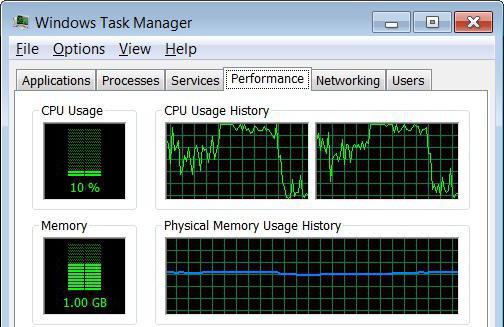
Всеки потребител може да извика диспечера на задачите и да прегледа необходимата информация в раздела за изпълнение. За да намалите натоварването, трябва да разтоварите приложения и процеси, които не са необходими в момента. За съжаление, Windows системите не правят автоматично това (поради някаква причина експертите на Microsoft смятат, че абсолютно всички услуги са задължителни за ползване без изключение). Ето защо програмите за ускоряване на работата на компютъра увеличават показателите за производителността на системата. Но тази концепция е много относителна.
Какво може да се направи с Windows?
Най-достъпните компютърни ускорители са инструментите на самите Windows системи, тъй като такива програми не винаги са в състояние да пречат на работата на операционната система и да деактивират ненужните елементи.
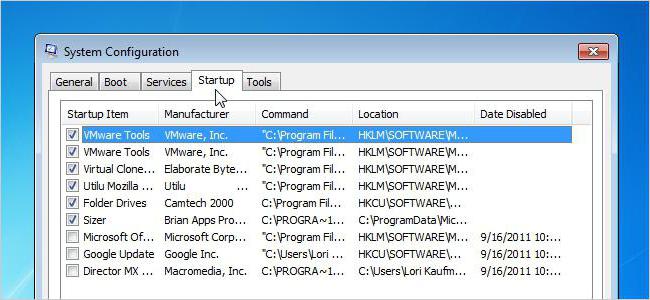
Като начало можете да приложите autoload fix, използвайки командата msconfig в конзолата Run и да отидете на съответния раздел (в Windows 10 преходът ще бъде направен в раздела Task Manager). Там можете да деактивирате всички ненужни елементи. Но! Системата показва не всички услуги, които могат да бъдат деактивирани в момента. Това ще бъде обсъдено по-късно.
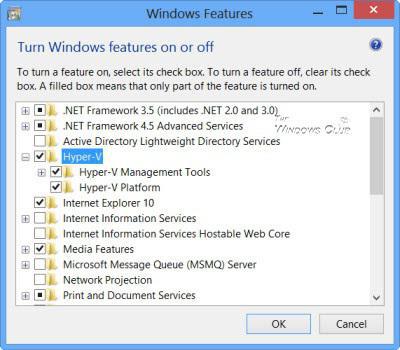
По-нататък в раздела за програми и компоненти на „Контролен панел“ можете да деактивирате неизползваните услуги (принтери, факс машини, виртуална машина Hyper-V и др.).
В Windows 10 е препоръчително да деактивирате наблюдението, като деактивирате настройките на местоположението и прехвърлянето на данни на Microsoft в настройките на Microsoft.
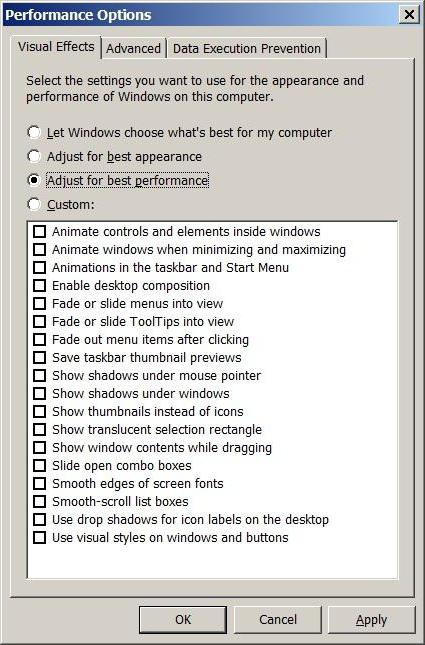
В допълнение, можете да зададете максимална скорост чрез изключване на визуални ефекти (това е най-подходящо за Windows 7 с прозрачни панели и ефекти на прехода).
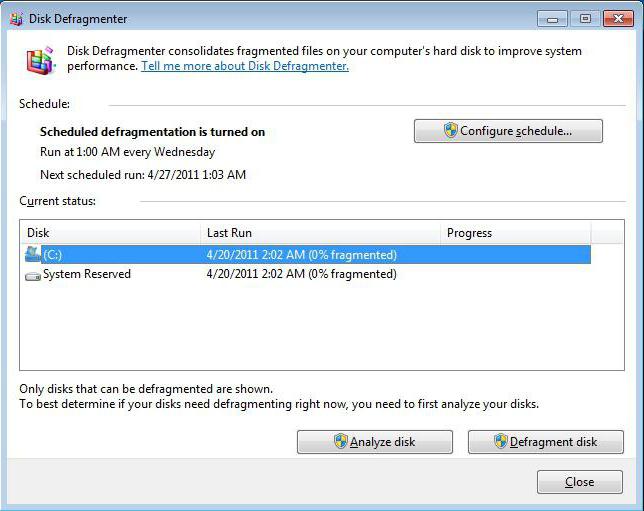
И накрая, можете да зададете периодично дефрагментиране, за да ускорите достъпа до най-често използваните потребителски файлове и приложения, като ги преместите в най-високоскоростните области на твърдия диск.
"Computer Accelerator 3.0": положителните и отрицателните страни
А сега да видим какво може да се направи с помощта на ускорители. Някои потребители инсталират Computer Accelerator версия 3.0, считайки го за панацея за всички злини.
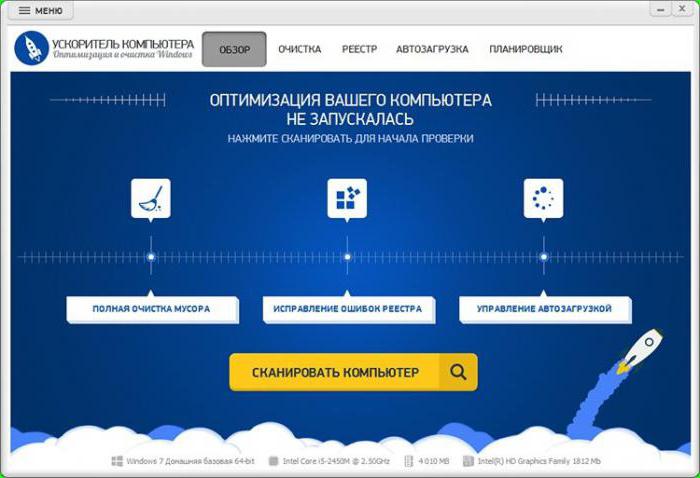
Уви, както може да се разбере от обратната връзка от потребителите, в по-голямата си част тази програма не харесва. Ето защо. Факт е, че първоначално този компютърен ускорител се държи много прилично, намирайки много системни грешки, които вероятно намаляват неговата скорост. Но тогава проблемите започват. За да оправите всичко това, трябва да закупите програма. А онези, които не спестиха средствата и все още са придобили този софтуер, остават напълно разочаровани, защото отпадналите възможности се оказват напълно различни от очакваното.
Най-популярни програми
Компютърните ускорители могат да бъдат разделени на тясно насочени (регистърни почистващи средства, дефрагментиращи устройства, детектори за грешки на дискове и т.н.) и общи помощни програми, които включват няколко модула за оптимизация.
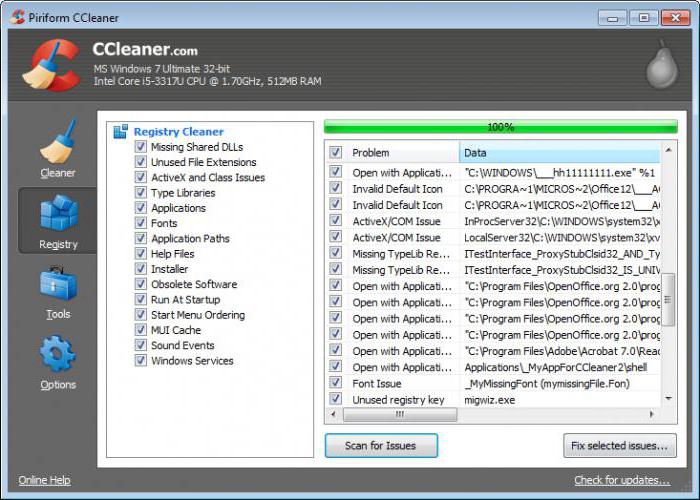
Сред всички, които днес могат да бъдат намерени на пазара на компютърни технологии, трябва да се подчертаят следните услуги:
- AVZ PC TuneUp;
- Advanced SystemCare;
- Glary Utilities;
- CCleaner;
- Чист Учител и много други.
В отделна категория можете да добавяте и специализирани услуги, насочени към оптимизиране на системните ресурси за игри. Това обаче е само специален случай на по-общ раздел.
Основни модули
Всяка компютърна ускорителна програма, като правило, съдържа няколко основни инструмента, които могат да се използват за оптимизиране на системата заедно или поотделно.

Дори и при стартиране, такива инструменти не са особено различни. Те незабавно издават интерфейс с бутон за стартиране за проверка и оптимизация на системата, с избор на модули, сред които можете да намерите търсене на грешки на диска и в системния регистър, да премахнете боклука, да коригирате бързите клавиши, да оптимизирате ускорението в интернет, контрол на автоматично зареждане и др. не всички от тези инструменти се държат както се очаква.
Възможни проблеми
Например, ускорителят на компютъра на 10-та версия на Windows, наречен Advanced SyatemCare версия 9.4 Pro, с оптимизирана интернет връзка и корекция на грешки на твърдия диск често причинява сривове на софтуера. След тях системата, която е в процес на рестартиране, започва да възстановява някои системни компоненти и фрагментира паметта.
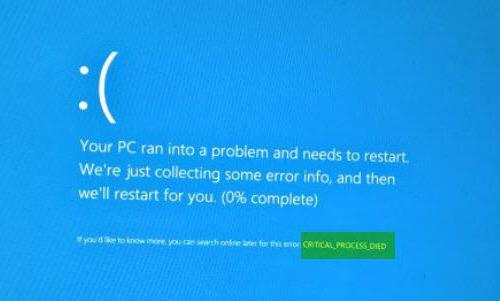
Първоначално пакетът AVZ PC TuneUp отказа да работи на платформата Windows 10. Сега няма проблеми, но почистването и ускорението предизвикват основателни съмнения. В крайна сметка, как може потребителят да провери дали програмата наистина работи? Само чрез скоростта на отваряне на собствени програми и файлове, може би дори и чрез оценка на мястото на твърдия диск. И ако това е системният кеш? Един обикновен потребител дори няма да разбере, че е заемал някакво място. И това не е въпрос на редактиране на записи в регистъра и ключове.
Всеки компютърен ускорител (Windows 10) може да показва толкова информация, колкото е това и това, което е изчистено или това и това е премахнато. Потребителят сам може да провери това с лична намеса и да види резултата от действията в определени системни дялове. Но не всеки решава да се качи в регистъра и да види какво има там, че оптимизаторът го е взел и го е изтрил. Сравнението може да се направи само ако архивирането е създадено чрез експортиране в .reg файл.
Сравнение на някои програми за ускоряване
Въпреки това си заслужава да разгледаме отделно процесите на проверка. По отношение на сканирането на шпионски софтуер най-добрите са ASC, AVZ и CCleaner. С това дори започват стандартната функция за проверка. Antivirus, разбира се, повдига някои съмнения, обаче, трябва да отдадем почит на всички програми, този модул не предизвиква конфликти със стандартния софтуер.
Почистването на регистрите с комбинирани програми е малко по-лошо, отколкото ако се използват специализирани инструменти като Registry Cleaner. В случай на Advanced SystemCare, програмата предлага да се инсталира iObit Uninstaller приложението, когато се стартира за първи път. Помощната програма е много полезна, защото помага за премахване на остатъчни обекти след деинсталиране на програми.
Сред по-голямата част от потребителите приложението CCleaner се ползва с особено уважение, защото предлага най-мощното цялостно почистване на компютърната система, като се вземат предвид всички нейни особености. Между другото, мобилната версия на този софтуерен пакет е пред най-близките конкуренти в почти всички параметри.
Да се каже, че от всичко това е най-доброто решение, то просто е невъзможно. Това се улеснява от тънкостите при създаването на всяко приложение и неговото взаимодействие със системата. Но това, което не се препоръчва да се прави, е да се работи с Turbo ускорение, модулът на който може да се намери в няколко програми от този тип (поне потребителските мнения казват точно това). Но като цяло използването на такива услуги е напълно оправдано. Най-простото почистване и оптимизация чрез разтоварване на ненужни услуги и процеси от RAM почти всички популярни софтуерни пакети се извършват на най-високо ниво.
Малко заключения
Разбира се, компютърните ускорители могат и трябва да се използват, защото целият процес на оптимизация на системата е значително опростен. Но не всички програми за оптимизация са способни да се намесят в критични системни процеси. И това трябва да се осъществи много ясно. Нито една система на Windows (с изключение на най-старите модификации) няма да даде разрешение да се изпълни тази или онази забрана, без значение колко супермегапровдумин може да бъде оптимизаторът. Вече съществуват ограничения от страна на самите разработчици.
Въпреки това, всички гореспоменати програми за козметични, така да се каже, ремонт пасват добре. Защо не? Някои от тях почистване на регистъра Дисковите дялове или дефрагментирането са много по-добри (поне CCleaner). В противен случай е по-добре да не се разчита на тях. Между другото, възстановяването на Windows с такива помощни програми остава голям въпрос. И тук, ако някой не знае, в особено критични ситуации, когато зареждащият сектор е повреден, не можете да го направите без командния ред. И не един помощник оптимизатор ще помогне.